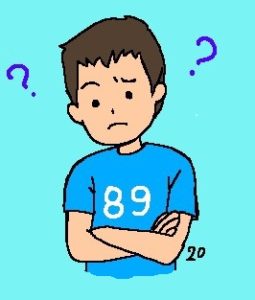
・パソコンの動作が重い。メモリを解放して動作を軽くする、簡単な方法を知りたい。
・頻繁に、メモリを圧迫してしまう。手軽に解放したい。
この様な、方向けです!
パソコンのメモリを解放する、簡単な解決方法は2つ
① 再起動
メモリを解放する為に、一番の簡単な方法はWindowsを再起動することです。ただし、常時起動のソフトが常に圧迫している場合や再起動してもパソコンの動作が重い場合は、メモリ以外の見直しを考えないといけません。
② メモリ解放ソフト使用して、解放する。
メモリ解放ソフトがあるので、そちらを使用する事をお勧めします。再起動の時間が5分くらいかかる場合があります。再起動せずにすぐに解放したい!という方は、こちらの方をお勧めします。
おすすめ、メモリの解放ソフト
①「"rktools"に付随するempty.exe」 Microsoft純正ソフト
Microsoftから"Windows Server 2003 Resource Kit Tools"をダウンロードが出来なくなってますが、以下記事でダウンロード可能です参照願います。
↓↓↓↓
「rktools」に付随する”empty.exe”を使うまでの手順と使い方
②「reduce memory」オススメのフリーソフト
フリーソフトの中では、手軽で評価が高いのがこちらです。難しい手間もなく、ダウンロードして、実行ソフトを起動すると、すぐにメモリが解放出来ます。多くの方が使い、何か問題があったという記事もないので、フリーソフトの場合は、こちらがおすすめです。
「Reduce Memory」のダウンロードから、使用方法を別記事でまとめています。参考にしてください。
↓↓↓↓
メモリ解放ソフトを使用しても、改善されない。そもそも、メモリが原因?
①タスクマネージャーで、パソコンの現状を把握しよう
メモリを解放しても、パソコンが重いままで、動作が改善されない場合があります。
タスクマネージャーという、Windows標準で装備されているツールがあります。それを使うと、大体のパソコンの現状が確認できます。以下の記事を参考までに。
↓↓↓
タスクマネージャーで把握出来ない原因
タスクマネージャーで、原因を特定できない場合は、HDDもしくは、SSDの容量を圧迫している場合が考えられます。
記憶媒体の容量が大きい物に換装してみるのも、方法の一つです。
こちらもCHECK
-

-
『変換ケーブル』を使ったHDD・SSDのクローン作製方法【ソフトはいらない!!】
以下の、方向けになります。 リトン89号「HDDからSSDへしてパソコンを速くしたい!」「現在のHDDが容量圧迫して激遅になってる。。容量が多いHDDへ換装したい!」 理由は様々ですが、 HDDの交換 ...
続きを見る
こちらもCHECK
-

-
超簡単!SSD換装・クローン・移行の方法:容量の大きいHDDから容量の小さいSSDへ
今回は、「EaseUS Todo Backup Home」を使い、HDD(500GB)からのSSD(240GB)へクローンを作成し、HDDからSSD換装し移行を行いました。 その換装方法 ...
続きを見る
その他の解決方法
・メモリの増設
メモリを増設して、パソコンが重くならないようにする方法もあります。増設自体は、とても簡単です。メモリをどのように選ぶかが難しい部分はありますが、ちゃんとした手順で選べばもんだいありません。以下記事を参考にしていただければと思います。
↓↓↓↓↓↓
・パソコンを買い替える
・パソコンでの裏で不要に動いているソフトを、動かないようにする。
